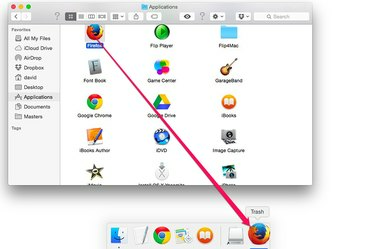
फ़ायरफ़ॉक्स की लाइब्रेरी फ़ाइलों का पता लगाने के बाद, बस ऐप को हटा दें।
छवि क्रेडिट: ऐप्पल की छवि सौजन्य।
अधिकांश ऐप्स की तरह, ऐप्पल कंप्यूटर से फ़ायरफ़ॉक्स को अनइंस्टॉल करना एप्लिकेशन फ़ाइल को हटाने का एक साधारण मामला है। OS X Yosemite में एक जटिल अनइंस्टॉल एप्लिकेशन नहीं है। हालाँकि, Firefox में अतिरिक्त लाइब्रेरी फ़ाइलें होती हैं जिन्हें आपके द्वारा Firefox.app हटाने पर नहीं हटाया जाता है। फ़ाइंडर में इन फ़ाइलों का पता लगाना मुश्किल हो सकता है, क्योंकि वे एक छिपे हुए पुस्तकालय फ़ोल्डर में संग्रहीत हैं, लेकिन फ़ायरफ़ॉक्स का सहायता मेनू आपको सीधे इन फ़ाइलों की ओर इंगित कर सकता है।
चरण 1
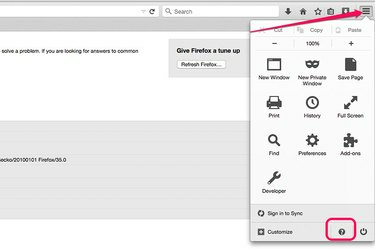
"मेनू" और फिर "सहायता" आइकन पर क्लिक करें।
छवि क्रेडिट: मोज़िला की छवि सौजन्य।
फ़ायरफ़ॉक्स लॉन्च करें और ऊपरी-दाएँ कोने में "मेनू" आइकन पर क्लिक करें। ड्रॉप-डाउन मेनू के नीचे "सहायता" आइकन पर क्लिक करें। सहायता मेनू से "समस्या निवारण सूचना" चुनें।
दिन का वीडियो
चरण 2
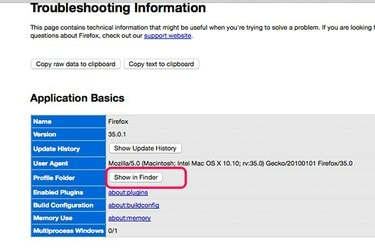
"शो इन फाइंडर" बटन पर क्लिक करें।
छवि क्रेडिट: मोज़िला की छवि सौजन्य।
एप्लिकेशन बेसिक्स सेक्शन में प्रोफाइल फोल्डर के बगल में स्थित "शो इन फाइंडर" बटन पर क्लिक करें, अपने फ़ायरफ़ॉक्स प्रोफाइल फोल्डर के साथ फाइंडर विंडो खोलने के लिए।
चरण 3

"फ़ायरफ़ॉक्स" फ़ोल्डर हटाएं।
छवि क्रेडिट: ऐप्पल की छवि सौजन्य।
फाइंडर विंडो के शीर्ष पर फाइंडर के "कॉलम व्यू" आइकन पर क्लिक करें। इस दृश्य में, आपका हाइलाइट किया गया फ़ायरफ़ॉक्स प्रोफ़ाइल फ़ोल्डर बाईं ओर एक प्रोफ़ाइल फ़ोल्डर के अंदर है, उसके बाईं ओर फ़ायरफ़ॉक्स फ़ोल्डर के अंदर है। "फ़ायरफ़ॉक्स" फ़ोल्डर को डॉक में ट्रैश में खींचकर हटाएं।
चरण 4

फ़ायरफ़ॉक्स ऐप हटाएं।
छवि क्रेडिट: ऐप्पल की छवि सौजन्य।
सभी फ़ायरफ़ॉक्स विंडो बंद करें। फ़ाइंडर विंडो के बाएँ मेनू में "एप्लिकेशन" पर क्लिक करें। एप्लिकेशन फ़ोल्डर में "फ़ायरफ़ॉक्स" आइकन को डॉक में ट्रैश में खींचकर हटाएं।



